Ubuntu 16 server 安装 tensorflow-GPU
2024-09-01 16:29:44
目录
本次使用主机配置:
cpu:i7-8700K 显卡:GTX-1080Ti
一、安装显卡驱动
打开命令窗口(ctrl+Alt+T)
sudo apt-get purge nvidia* sudo add-apt-repository ppa:graphics-drivers/ppa sudo apt-get update sudo apt-get install nvidia- nvidia-settings
如果报错add-apt-repository不存在,运行以下代码解决:
sudo apt-get install software-properties-common python-software-properties
检验是否安装成功
nvidia-smi
显示以下结果表明安装成功

二、安装CUDA
由于目前NVIDIA官网上的CUDA9.0+版本 存在缺陷,本次安装选择CUDA8.0
下载安装包:
地址:https://developer.nvidia.com/cuda-80-ga2-download-archive
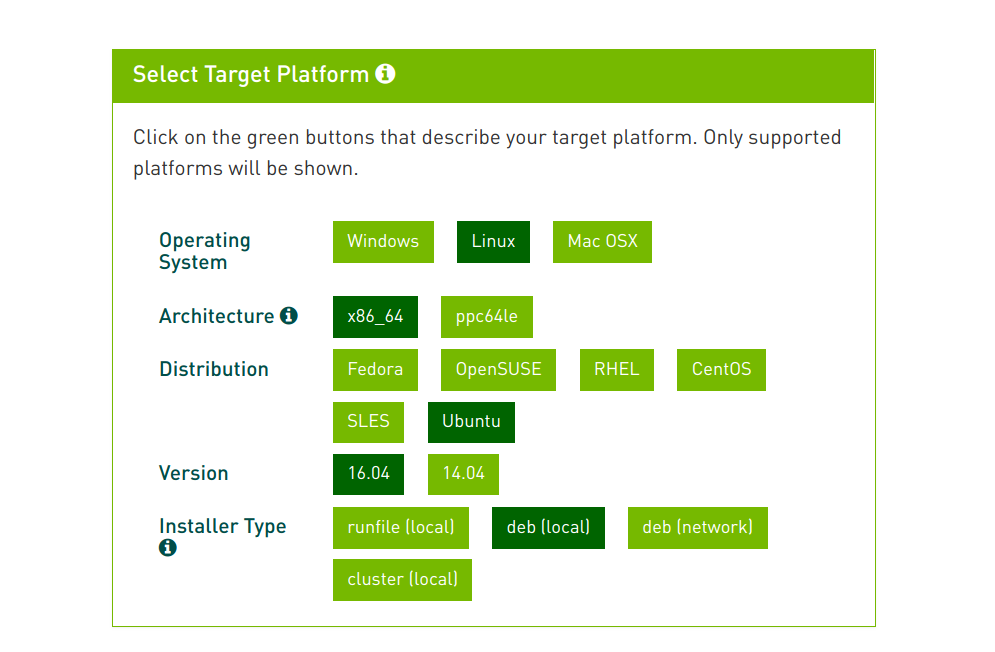

进入下载页面后,下载CUDA8.0(cuda-repo-ubuntu1604-8-0-local-ga2_8.0.61-1_amd64.deb)安装包和
一个升级包(cuda-repo-ubuntu1604-8-0-local-cublas-performance-update_8.0.61-1_amd64.deb)
安装步骤:
1、安装基础包
sudo dpkg -i cuda-repo-ubuntu1604---local-ga2_8.0.61-1_amd64.deb
sudo apt-get update
sudo apt-get install cuda
2、安装升级包
sudo dpkg -i cuda-repo-ubuntu1604---local-cublas-performance-update_8.0.61-1_amd64.deb
sudo apt-get update
sudo apt-get upgrade cuda
设置环境变量:
在.bashrc中添加
export PATH=/usr/local/cuda/bin${PATH:+:${PATH}}
export LD_LIBRARY_PATH=/usr/local/cuda/lib64${LD_LIBRARY_PATH:+:${LD_LIBRARY_PATH}}
export CUDA_HOME=/usr/local/cuda
查看安装版本
cat /usr/local/cuda/version.txt
输出
CUDA Version 8.0.
三、安装cuDNN
cuDNN6.0和CUDA8.0最佳拍档,所以本次选择cuDNN6.0
下载安装包:
地址:https://developer.nvidia.com/rdp/cudnn-download
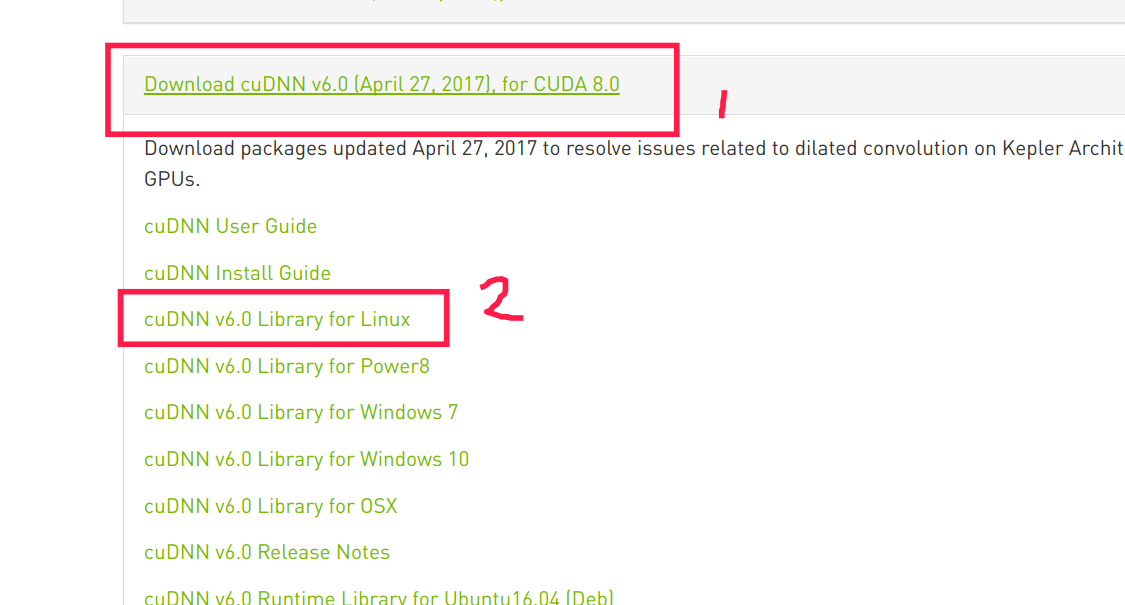
安装:
1、将下载的压缩包复制到CUDA目录
sudo cp cudnn-8.0-linux-x64-v6..tgz /usr/local/cuda
2、进入/usr/local/cuda解压文件,然后建立连接
tar -zxvf cudnn-8.0-linux-x64-v6..tgz
sudo cp cuda/include/cudnn.h /usr/local/cuda/include/
sudo cp cuda/lib64/libcudnn* /usr/local/cuda/lib64/ -d
查看cuDNN版本信息:
cat /usr/local/cuda/include/cudnn.h | grep CUDNN_MAJOR -A
输出
#define CUDNN_MAJOR 6
#define CUDNN_MINOR 0
#define CUDNN_PATCHLEVEL 21
--
#define CUDNN_VERSION (CUDNN_MAJOR * 1000 + CUDNN_MINOR * 100 + CUDNN_PATCHLEVEL) #include "driver_types.h"
检测CUDA和cuDNN是否安装成功:
进入测试目录
//进入测试目录:
cd /usr/local/cuda-8.0/samples/1_Utilities/deviceQuery //编译环境
make -j4 //运行:
./deviceQuery
结果中有Result = PASS 表示安装成功

四、安装tensorflow-gpu
//安装命令,要安装哪个版本的tensorflow-gpu,使用 ‘tensorflow-gpu==xx’就行了
pip install tensorflow-gpu==1.4 //卸载命令
pip uninstall tensorflow-gpu
测试gpu是否安装成功
import tensorflow as tf
sess = tf.Session(config=tf.ConfigProto(log_device_placement=True))
输出里有 GPU的名称,显存等信息,表示tensorflow可以使用GPU了

到此安装已经完成,如有问题,欢迎留言讨论。
最新文章
- ASP.NET Core 缓存技术 及 Nginx 缓存配置
- Docker学习总结
- CocoaPods安装流程
- Java Daemon 守护线程
- 【AdaBoost算法】积分图代码实现
- curl的简单使用
- Java基础知识强化17:JAVA不可以将所覆盖的方法的访问权限变得比父类的小
- 【转】 ubuntu下fastboot找不到devices
- wget一个小技巧
- 解决网站出现GET .woff 404 (Not Found)的问题
- TCP三次握手四次挥手过程及各过程中客户端和服务器端的状态。
- javascript右键菜单分析
- 『Raid 平面最近点对』
- java笔记----java新建生成用户定义注释
- kafka server管理
- c#基础系列1---深入理解值类型和引用类型
- python3使用paramiko操作远程机器
- MVC的部分视图(Partial View)
- python 历险记(六)— python 对正则表达式的使用(上篇)
- Sencha Touch 实战开发培训 视频教程 第二期 第六节